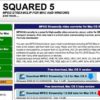サイト画面キャプチャを表示するWordPressプラグインBrowser Shotsが超便利
画面キャプチャを自動生成してくれて、ブログやサイトにに簡単に表示できるワードプレスのプラグイン「Browser Shots」の紹介です。更に、画面キャプチャを表示してリンクも自動で貼れるので便利。
こんなかんじで自動表示とリンクが貼れます。
プラグイン新規追加
- WordPress管理画面の「プラグイン」→「新規追加」に移動して『Browser Shots』でキーワード検索
- Browser Shotsプラグインをインストールして、有効化する
記述例
・url=”" の中に表示させたいサイトのURL
・width=”" の中に表示させたい画像のサイズ
[browser-shot url="http://xxx.com" width="600"]
以上でプラグインの導入と利用法でした。
ちょっとカスタマイズしましょう
画像のリンクを別ウィンドウで開くようにする。
修正手順
- WordPress管理画面の「プラグイン」→「Browser Shots」→「編集」
- 修正したいファイルを右側の欄から選択して修正
(今回は→「browser-shots/browser-shots.php」) - 修正が完了したら、ページ下部の「ファイルを更新」ボタンをクリックして完了
画像のリンクが別ウィンドウで開く処理にカスタマイズ。
57行目あたりに「target=”_blank”」を追加して保存します。